Kako otkloniti problem kada uređaj ne detektuje SD karticu
U zavisnosti od modela uređaja, možda ćete moći da proširite kapacitet prostora za skladištenje uređaja tako što ćete ubaciti SD karticu. Ako vaš uređaj ne prepoznaje SD karticu ili prikazuje upozorenje „Nije moguće upisivanje na SD karticu”, konsultujte sledeći vodič da biste otklonili problem.
Pre nego što isprobate dolenavedene preporuke, obavezno proverite da li su softver vašeg uređaja i povezane aplikacije ažurirani na najnoviju verziju. Za ažuriranje softvera mobilnog uređaja pratite sledeće korake:
1. korak Idite u Podešavanja > Ažuriranje softvera.
2. korak Dodirnite Preuzimanje i instalacija.
3. korak Pratite uputstva na ekranu.
Pregledajte SD karticu
Najpre izvadite SD karticu iz uređaja i proverite da nema oštećenja.


Čak i ako vaša SD kartica nema vidljivo oštećenje, i dalje možete da imate probleme. Ako u blizini imate druge uređaje, testirajte SD karticu da biste proverili da li radi.
Pokušajte sa prinudnim restartovanjem uređaja. Restartovanje može da otkloni problem uređaja zbog kog ne prepoznaje SD karticu.


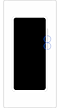

Napomena:
- Vaši podaci i datoteke biće sačuvani čak i ako prinudno restartujete uređaj.
Vaša SD kartica je možda oštećena usled neke aplikacije trećih lica na uređaju. Da biste proverili da li je to slučaj, pokušajte da pristupite SD kartici u Bezbednom režimu, pri čemu su sve aplikacije trećih lica onemogućene. Ako je vaša SD kartica prepoznata u bezbednom režimu, možete da probate da izbrišete aplikacije koje ste nedavno preuzeli, koje ne prepoznajete ili koje deluju da su zlonamerne.
Prebacite se u Bezbedan režim prateći korake u nastavku.


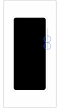

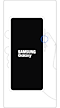

Pratite korake u nastavku za brisanje aplikacije u Bezbednom režimu.
Prebacite se iz Bezbednog režima u standardni režim prateći korake u nastavku.
1. korak Istovremeno pritisnite i zadržite taster Smanjenje jačine zvuka i bočni taster.
2. korak Izaberite Počni ponovo.

Možete pokušati da otklonite grešku u prepoznavanju SD kartice tako što ćete formatirati SD karticu. Da biste izbegli gubitak podataka, postarajte se da izradite rezervnu kopiju pre formatiranja. Da biste formatirali SD karticu, pratite korake u nastavku.
Napomena:
- Formatiranjem se briše sav postojeći sadržaj sa SD kartice i ne može da se povrati.
Možete da optimizujete i zaštitite uređaj pomoću opcije Zaštita uređaja. Tako mogu da se spreče buduće greške u prepoznavanju SD kartice uzrokovane zlonamernim softverom.
Napomena:
- Lokacije tastera za regulisanje jačine zvuka i bočnog tastera mogu se razlikovati u zavisnosti od modela uređaja.
- Ne podržavaju svi modeli telefona upotrebu SD kartica.
- Ako ste pratili korake navedene iznad, a problem se i dalje javlja, uređaj je možda fizički oštećen. Potražite važne informacija u Centar za Podršku.
- Snimci ekrana uređaja i menija mogu da variraju u zavisnosti od modela uređaja i verzije softvera.
Zahvaljujemo na povratnim informacijama
Odgovorite na sva pitanja.
Code to Open Chat Window





































